ベスト 10 GIF コンバーターの完全なレビュー
アニメーション GIF ファイルは、インターネットやソーシャル メディアで広く普及しています。感情、ユーモア、反応を伝えるのに非常に役立ちます。また、GIF を使用して製品やサービスを紹介したり、単にオンラインの視聴者を楽しませたりすることもできます。 JPG/PNG画像またはビデオクリップをGIFに変換できますか?
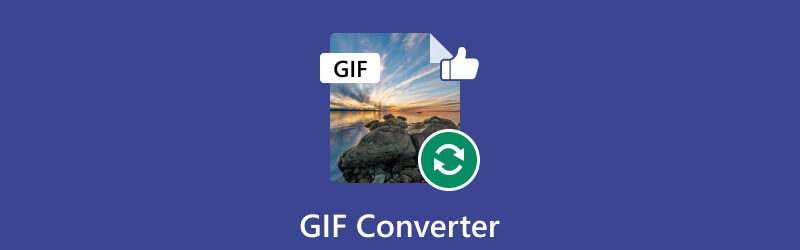
場合によっては、GIF はデバイスやプラットフォームとの互換性が限られているため、アクセスしやすくするために他の形式に変換する必要があります。この投稿ではベスト 10 のリストを作成します GIFコンバータ。これらを使用すると、GIF を簡単に作成および変換できます。
- ガイドリスト
- パート 1. 最高の画像から GIF へのコンバーター
- パート 2. 優れたビデオから GIF へのコンバーター
- パート 3. GIF を他の形式に変換するトップ GIF コンバーター
- パート 4. GIF Converter の FAQ
パート 1. 最高の画像から GIF へのコンバーター
プロの画像エディターやオンライン ツールなど、インターネット上の多くの GIF コンバーターは、JPG または PNG を GIF に変換するのに役立ちます。このパートでは、選択できる 4 つの最適な画像から GIF へのコンバーターを紹介します。
ArkThinker オンライン画像コンバーター無料
ArkThinker オンライン画像コンバーター無料 は、JPG および PNG 写真を GIF に変換するのに役立つ人気のある画像コンバーターです。一度に最大 40 枚の画像を変換できます。このオンライン GIF コンバーターを使用すると、アニメーション GIF を非常に簡単に作成できます。ここに到達したら、出力形式を GIF に設定し、写真をアップロードします。アップロードされた画像は自動的に GIF ファイルに変換されます。出力 GIF にウォーターマークが追加されます。
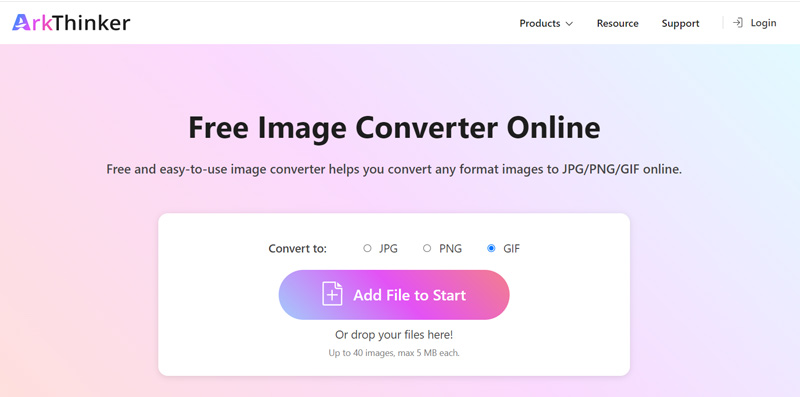
アドビフォトショップ
アドビフォトショップ は、市場で入手可能な最高の GIF コンバーターの 1 つです。 Photoshop は最も人気があり強力な画像エディターの 1 つとして、さまざまな編集機能を備えて設計されています。画像やビデオからカスタマイズした GIF を作成できます。この GIF コンバータは、JPG、PNG、TIFF など、一般的に使用されるすべての画像形式をサポートしています。さらに、アニメーション、テキスト、さらにはフィルターを GIF に追加して、GIF をより魅力的にするオプションも提供します。
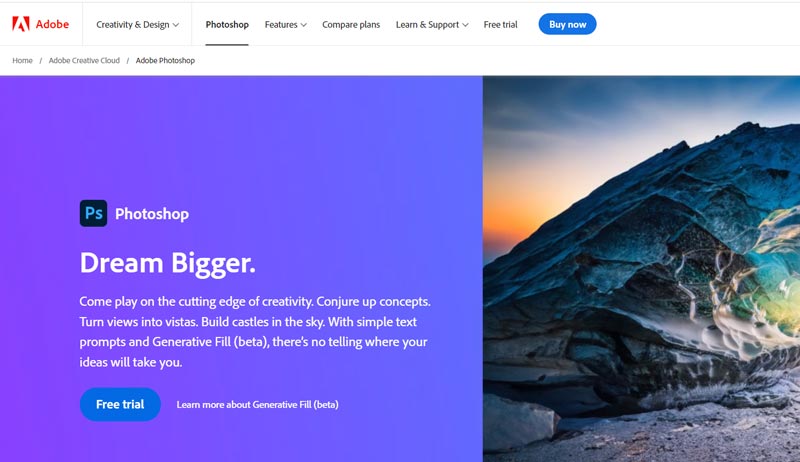
Adobe Photoshop を公式 Web サイトからダウンロードし、無料試用してください。それを開いて、 ファイル メニューを選択し、 レイヤをロードする 画像ファイルを追加するオプション。これらのロードされた画像は、アニメーションのフレームとして右側にリストされます。
上部をクリックしてください 窓 メニュー、選択 タイムライン ドロップダウンから選択します フレームアニメーションの作成.
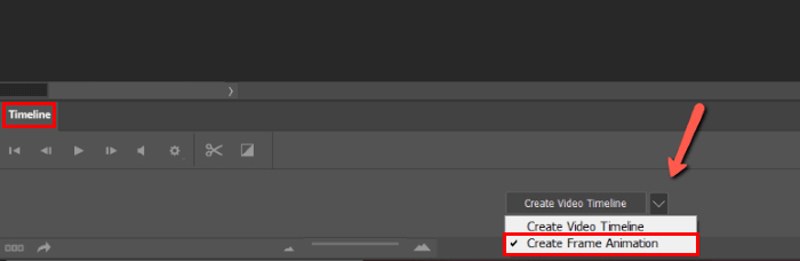
クリック 遊ぶ ボタンをクリックして GIF を表示し、すべてのフレームが正しい順序であることを確認します。選ぶ レイヤーからフレームを作成する の右隅にある タイムライン パネル。クリック 繰り返す タイムラインパネルの下部にあるオプションを使用して、GIF をループに設定します。その後、「ファイル」、「エクスポート」をクリックし、 ウェブ用に保存 JPG または PNG 画像をアニメーション GIF ファイルに変換します。
Media.io オンラインで画像を GIF に変換
Media.io は、多くの便利なビデオ、オーディオ、画像編集ツールを提供します。それは個性を持っています 画像からGIFへのオンラインコンバーター JPG、JPEG、PNG、BMP、および WebP 画像を GIF に変換できます。この無料の GIF コンバーターを使用すると、出力 GIF サイズとフレーム レートを自由にカスタマイズし、必要に応じてテキストまたは画像の透かしを追加できます。さらに、ビデオクリップをアニメーション GIF に変換することもできます。 Media.io は、ビデオから GIF へのコンバーターと画像サイズ変更機能も提供しています。
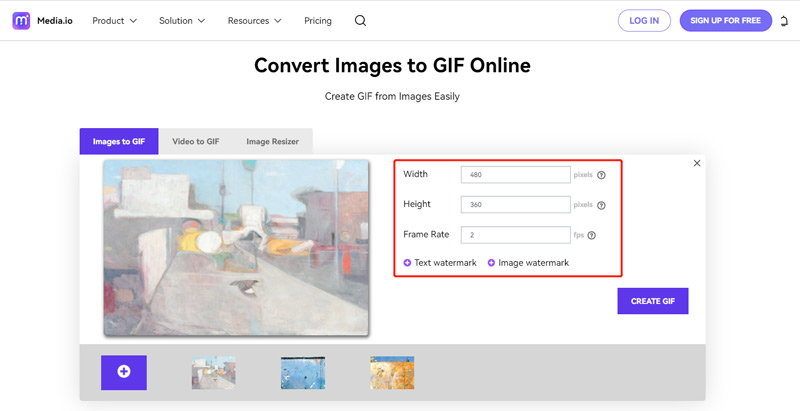
Flixier 画像を GIF に変換
Flixier 画像を GIF に変換 も使いやすいオンライン GIF コンバーターです。 JPG、PNG、BMP、SVG など、一般的に使用されるすべての画像形式をサポートしています。 Flixier を使用すると、コンピュータ、携帯電話、Google ドライブ、Google フォト、OneDrive、Dropbox などのクラウド サービスから画像を追加できます。オンラインの他の GIF コンバーターと比較して、Flixier は出力 GIF を編集および最適化するための機能をさらに備えています。ただし、無料版では、作成したGIFファイルにウォーターマークが追加されます。
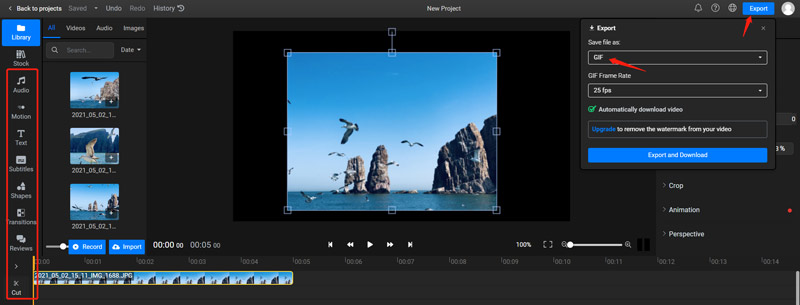
パート 2. 優れたビデオから GIF へのコンバーター
このパートでは、ビデオから GIF へのコンバーターに最適な 4 つの推奨事項を示します。それぞれの機能を確認して比較し、好みのものを使用してビデオ クリップをアニメーション GIF に簡単に変換できます。
ArkThinkerビデオコンバーター究極
アークシンカー 究極のビデオコンバーター は、特別に設計されたビデオ、オーディオ、画像のすべての機能を変換するソフトウェアです。 GIFメーカー ビデオクリップや写真をGIFに変換します。 MP4、FLV、AVI、MKV、MOV、M4V、JPG、PNG、WEBP、TIFF、HEIC、BMP など、一般的なビデオおよび画像形式をすべてサポートしています。無料でダウンロードして、Toolbox の GIF Maker にアクセスできます。

GIF Maker には、アニメーション GIF を作成するための 2 つのオプションがあります。 ビデオからGIFへ そして 写真からGIFへ。ビデオクリップを GIF に変換する必要がある場合は、「ビデオから GIF」を選択します。

ビデオを追加するときに、出力サイズとフレーム レートを自由に調整できます。さらに、ビデオを編集するためのエディターが組み込まれています。ビデオを GIF に変換する前に、必ず有効にしてください ループアニメーション。次に、 GIFの生成 ボタンを押して操作を確認します。

ジフィー
ジフィー は、ビデオや写真を GIF に変換できる有名な GIF 作成ツールです。すぐに使用できる GIF の広範なライブラリがあり、簡単に参照して他の人と共有できます。クリック 作成する ボタンをクリックしてGIFメーカーにアクセスします。 MP4、MOV、WebM ビデオ、JPG、PNG、GIF 画像をサポートしています。
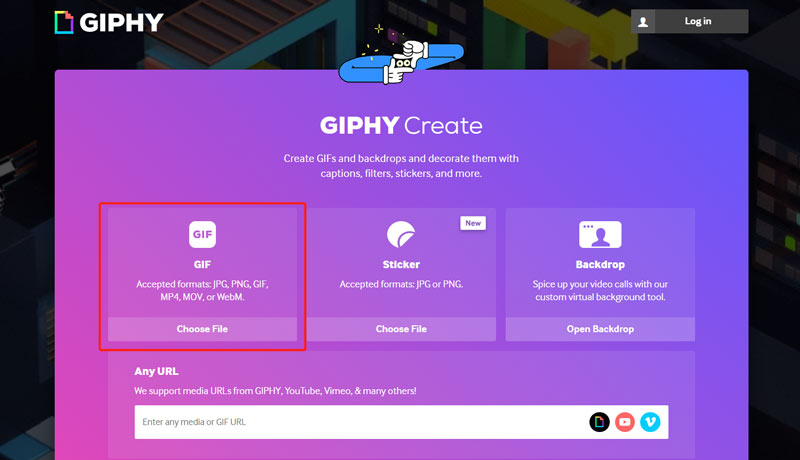
クリック ファイルを選ぶ ボタンをクリックしてビデオクリップをアップロードします。ビデオから GIF への会話を開始するには、アカウントにサインアップするか、Facebook または Apple アカウントでサインインする必要があります。ビデオをトリミングしてクリックします 飾り続けます。 GIPHY を使用すると、フィルター、キャプション、ステッカーを追加したり、GIF ファイルに直接描画したりできます。クリック アップロードを続ける ボタンをクリックし、指示に従って続行します。 GIPHY は、iOS および Android ユーザー向けに GIF を変換するためのモバイル アプリも提供しています。

エズギフ
エズギフ は、ビデオ、画像、さらには他の GIF からアニメーション GIF を作成できる Web ベースの GIF コンバータです。サイズ変更などの便利な機能がたくさんあります。 トリミング、最適化、GIF へのエフェクトの追加。さらに、GIF を MP4、AVI、WebM などの他の形式に簡単に変換するオプションも提供します。公式 Ezgif Web サイトに移動し、「Video to GIF」タブをクリックして、Video to GIF Converter を使用できます。
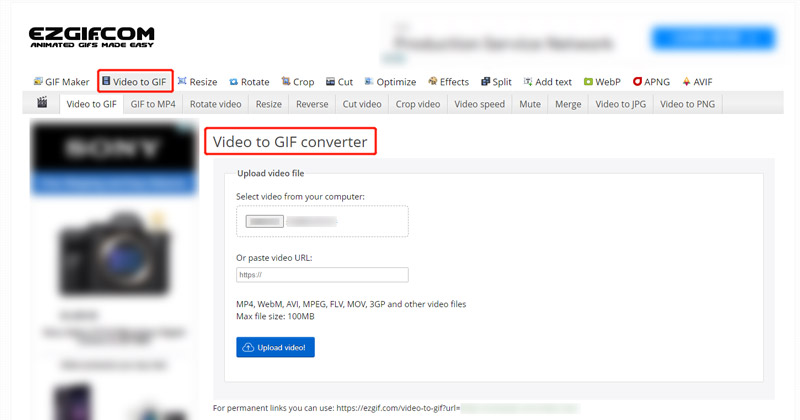
クリック ファイルを選ぶ ボタンをクリックしてビデオを追加します。 MP4、MPEG、FLV、MOV、WebM、AVI、3GP、およびその他のビデオ形式をサポートします。無料で変換できる最大ファイルサイズは 100MB に制限されています。クリック ビデオをアップロードする 先に進むために。ビデオをトリミングしたり、さまざまな GIF 設定をカスタマイズしたりできます。次に、 GIFに変換 ボタンをクリックしてビデオから GIF への会話を開始します。
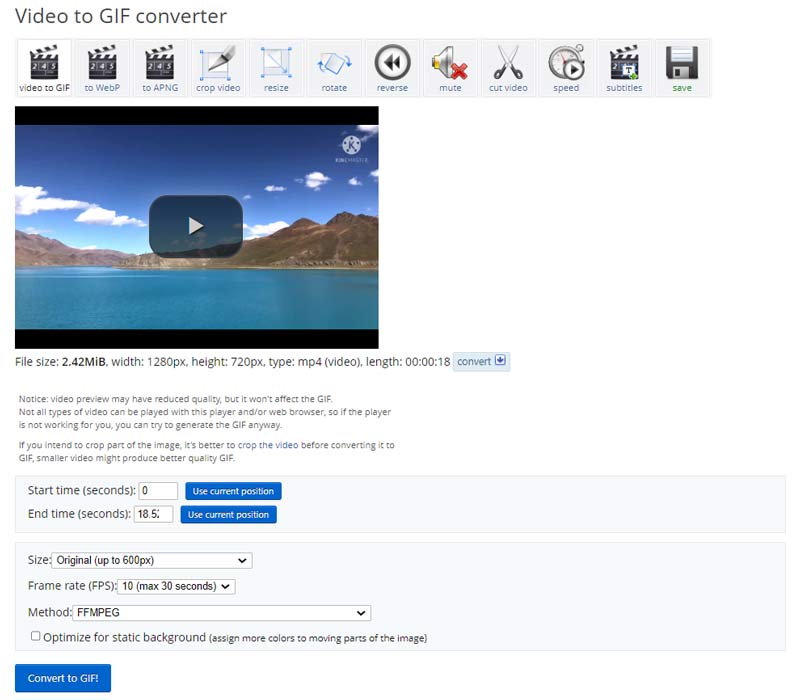
Adobe Express 無料ビデオから GIF コンバーター
アドビエクスプレス は、オンラインでビデオを GIF に変換する便利な方法を提供します。無料のビデオから GIF へのコンバーターは、一般的に使用されるすべてのビデオ形式をサポートしており、最大 1 時間の長さのビデオを変換できます。クリック ビデオをアップロードする ビデオを Adobe Express に追加します。ビデオをカットして不要な部分を削除できます。次に、必要に応じて GIF の品質とファイル サイズを選択できます。
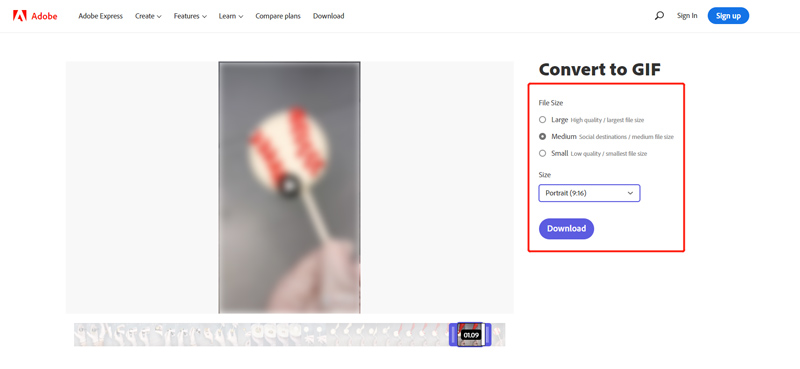
クリック ダウンロード 変換するボタン ビデオをGIFに変換。作成した GIF ファイルを保存するには、Adobe アカウントにサインアップするか、Apple、Facebook、または Google アカウントでサインインする必要があります。
パート 3. GIF を他の形式に変換するトップ GIF コンバーター
GIF コンバーターを使用する主な理由は、アニメーション GIF ファイルを、コンピューター、スマートフォン、タブレット、ゲーム機などのさまざまなデバイスでアクセスしやすく再生できるビデオに変換することです。この部分では、アニメーション GIF ファイルをビデオ、画像、PDF などのさまざまな形式に変換できる 2 つの GIF コンバーターを共有します。
CloudConvert GIF コンバーター
クラウド変換 ほぼすべての画像、ビデオ、オーディオ、ドキュメント、電子ブック、プレゼンテーション形式をサポートしています。ユーザーが GIF を好みのビデオまたはドキュメント形式に変換できる GIF コンバーターが備わっています。デバイス、Dropbox、Google Drive、OneDrive から GIF を変換できます。希望の出力形式を選択し、GIF ファイルをアップロードして、「変換」ボタンをクリックします。作成したビデオをプレビューして、コンピューターに保存できます。出力ビデオにウォーターマークは挿入されません。
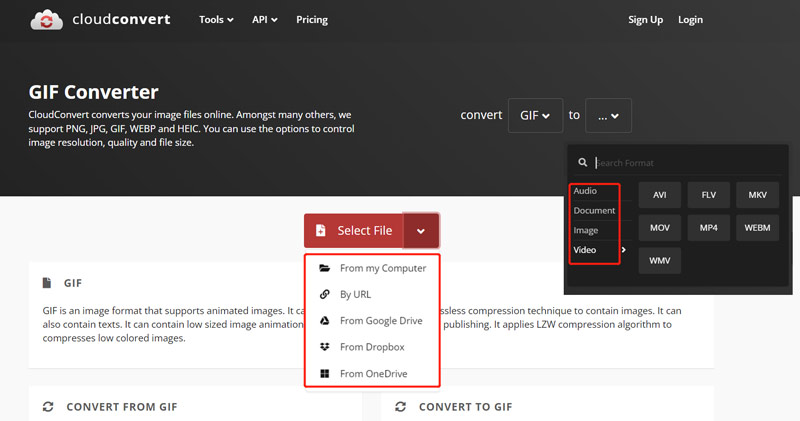
Convertio GIF コンバーター
Convertio GIF コンバーター は、ファイルを GIF に変換したり、GIF からファイルを変換したりできる、もう 1 つの使いやすいオンライン GIF 変換ツールです。 Convertio は、頻繁に使用される形式をすべてサポートしています。コンピューターや携帯電話で GIF を変換できます。さらに、GIF を Google Drive や Dropbox から他の形式に変換することもできます。最大 100MB までの GIF を無料で変換できます。ファイル サイズを増やすには、アカウントにサインアップする必要があります。
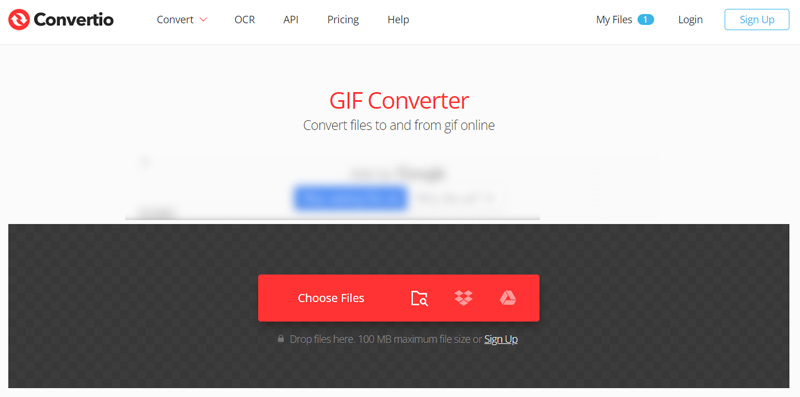
クリック ファイルの選択 アニメーション GIF を追加します。提供されているビデオ、画像、またはドキュメント形式からターゲット形式を選択します。次に、 変換する ボタンをクリックしてGIF変換を開始します。クリック ダウンロード 変換が完了したとき。
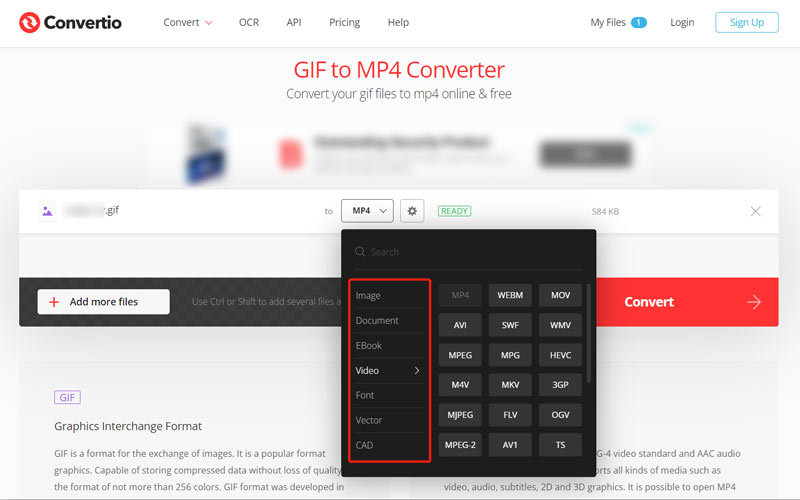
パート 4. GIF Converter の FAQ
最適なGIFコンバーターを選択するにはどうすればよいですか?
GIF コンバーターを選択するときは、まずサポートされている画像形式を考慮する必要があります。すべての写真をサポートする必要があります。優れた GIF コンバータは、高品質の GIF を出力するか、さまざまな出力オプションを提供する必要があります。使いやすく、いくつかの基本的な編集機能を備えている必要があります。また、ファイル サイズ、広告、透かし、アカウント サインイン、機能制限があってはなりません。
GIF ファイルを編集するにはどうすればよいですか?
ほとんどの画像エディタではアニメーション GIF ファイルの編集ができないことに気づくかもしれません。したがって、編集するには GIF エディターが必要です。多くのオンライン GIF 編集ツールは、ブラウザ上で GIF を直接編集するのに役立ちます。 Ezgif、Kapwing、VEED、Canva、Flixier などの一般的なものを使用できます。
ペイントを使用して写真をGIFに変更できますか?
はい。ペイントは、画像を GIF に無料で変換できる Windows ユーザー向けのプリインストールされたグラフィック エディタです。ペイントを使用して写真を開き、エクスポート機能中にそれを GIF に変換できます。
結論
素晴らしいオプションがたくさんあります GIFコンバータ 市場で入手可能です。アニメーション GIF ファイルをビデオ形式に変換する場合でも、ビデオや画像から GIF ファイルを作成する場合でも、GIF コンバータは目的の達成に役立ちます。この記事では、GIF の作成または変換に役立つ多用途のツールと機能を備えた 10 の最高の GIF コンバーターを推奨します。他にお勧めの GIF コンバーターがある場合は、コメントで他の読者と共有してください。
この投稿についてどう思いますか?クリックしてこの投稿を評価してください。
素晴らしい
評価: 4.9 / 5 (に基づく) 301 投票)
関連記事
- 画像の編集
- Windows コンピュータでのスクリーンショットの撮影に関する包括的なチュートリアル
- MacBook Pro/Air または iMac でスクリーンショットを撮るための具体的なチュートリアル
- あらゆるコンピュータやデバイスに適した最高の GIF 編集ツール
- デスクトップと携帯電話上の画像からGIFを作成する方法
- キャプション作成ツールを使用して GIF にテキストを追加する方法の簡単な手順
- GIF に音楽を追加: 変換後に GIF に音楽を組み込みます
- GIF Resizer: アニメーション GIF のサイズを変更するための究極のツール
- [6つのツール] GIFループ変更を設定して永久に再生する方法
- GIF カッター: 簡単かつ迅速な方法で GIF をカットする方法
- Snapchat でビデオをトリミングする方法に関する簡単なガイドライン



